金税基础驱动及安全控件安装手册
增值税发票系统V2.0(金税盘版)安装步骤及简易操作手册
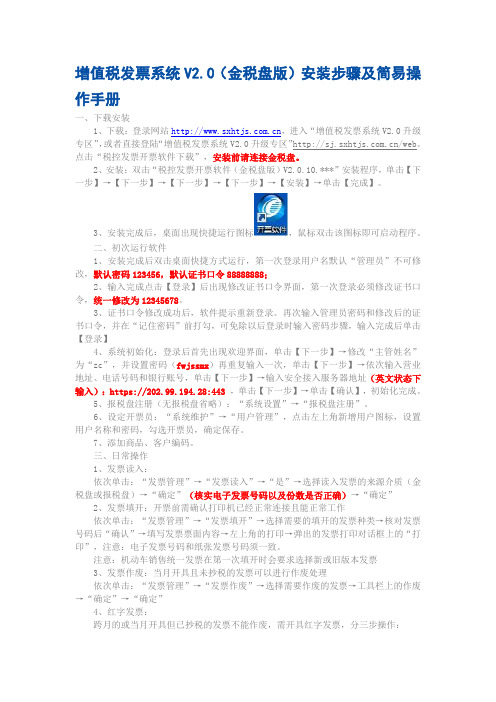
增值税发票系统V2.0(金税盘版)安装步骤及简易操作手册一、下载安装1、下载:登录网站,进入“增值税发票系统V2.0升级专区”,或者直接登陆“增值税发票系统V2.0升级专区”/web。
点击“税控发票开票软件下载”,安装前请连接金税盘。
2、安装:双击“税控发票开票软件(金税盘版)V2.0.10.***”安装程序,单击【下一步】→【下一步】→【下一步】→【下一步】→【安装】→单击【完成】。
3、安装完成后,桌面出现快捷运行图标,鼠标双击该图标即可启动程序。
二、初次运行软件1、安装完成后双击桌面快捷方式运行,第一次登录用户名默认“管理员”不可修改,默认密码123456,默认证书口令88888888;2、输入完成点击【登录】后出现修改证书口令界面,第一次登录必须修改证书口令,统一修改为12345678。
3、证书口令修改成功后,软件提示重新登录。
再次输入管理员密码和修改后的证书口令,并在“记住密码”前打勾,可免除以后登录时输入密码步骤,输入完成后单击【登录】4、系统初始化:登录后首先出现欢迎界面,单击【下一步】→修改“主管姓名”为“zc”,并设置密码(fwjssmx)再重复输入一次,单击【下一步】→依次输入营业地址、电话号码和银行账号,单击【下一步】→输入安全接入服务器地址(英文状态下输入):https://202.99.194.28:443 ,单击【下一步】→单击【确认】,初始化完成。
5、报税盘注册(无报税盘省略):“系统设置”→“报税盘注册”。
6、设定开票员:“系统维护”→“用户管理”,点击左上角新增用户图标,设置用户名称和密码,勾选开票员,确定保存。
7、添加商品、客户编码。
三、日常操作1、发票读入:依次单击:“发票管理”→“发票读入”→“是”→选择读入发票的来源介质(金税盘或报税盘)→“确定”(核实电子发票号码以及份数是否正确)→“确定”2、发票填开:开票前需确认打印机已经正常连接且能正常工作依次单击:“发票管理”→“发票填开”→选择需要的填开的发票种类→核对发票号码后“确认”→填写发票票面内容→左上角的打印→弹出的发票打印对话框上的“打印”,注意:电子发票号码和纸张发票号码须一致。
金税盘版开票软件(V.0425)软件安装说明
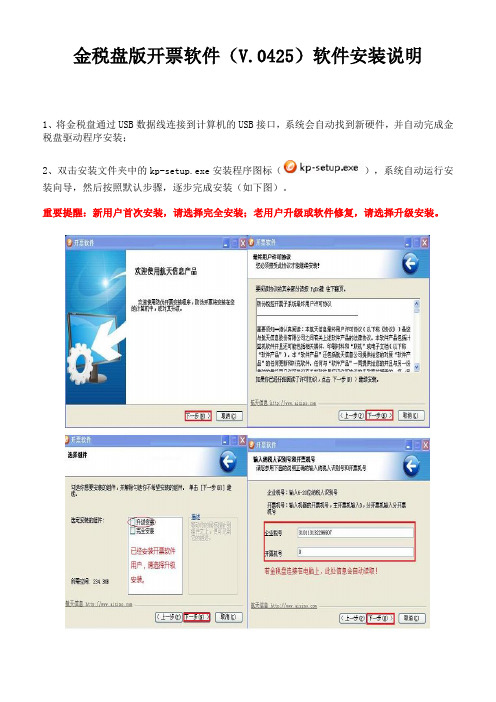
金税盘版开票软件(V.0425)软件安装说明1、将金税盘通过USB数据线连接到计算机的USB接口,系统会自动找到新硬件,并自动完成金税盘驱动程序安装;2、双击安装文件夹中的kp-setup.exe安装程序图标(),系统自动运行安装向导,然后按照默认步骤,逐步完成安装(如下图)。
重要提醒:新用户首次安装,请选择完全安装;老用户升级或软件修复,请选择升级安装。
3、安装完毕后,点击计算机桌面开票软件图标()登录开票软件(登录界面如下图)。
A、用户初次安装登录开票软件:用户名选择默认管理员;密码:123456;证书口令:8个8。
B、非初次安装登录开票软件:用户名请您选择默认管理员;密码:123456,证书口令:8个8。
如果您以前修改过证书口令(可以试试12345678或23456789等八位数字密码),证书口令连续输入错误5次以上就会锁死,需要去税务局重签证书。
4、进入开票软件后逐项完成管理员设置、基本参数设置、上传参数等设置工作(如下图):提醒:管理员密码设置好后,请您牢记,一旦遗忘将无法进入开票系统。
上传参数设置中,安全服务器地址会自动填充,如果不正确请您修改为正确即可,地址如下:https://:17001(请使用英文输入法输入)。
5、至此,金税盘版开票软件已经安装设置完毕,您可以正常使用了,祝您工作愉快!特别提醒:如果您之前已经使用过金税盘版开票软件,后来携带金税盘去税务机关办理过《三证合一变更税号》操作,现在需要恢复开票软件历史数据和编码数据,请您如下图操作即可。
(完)内蒙古航天信息有限公司服务渠道:热线服务:95113远程服务:诺诺助手。
请到内蒙航信官网下载中心,下载安装即可使用。
智能客服: 复制以下网址,输入浏览器打开即可使用。
/chat/pc/index.html?sysNum=8d6c4b9fa4bd4a759fb80b4 89531ebf1下载中心地址:/index.php?s=/home/download/index.html。
增值税发票综合服务平台登录常见问题解答
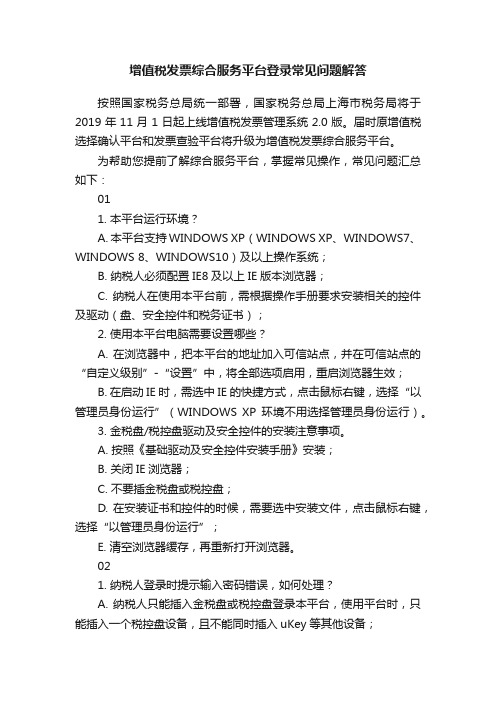
增值税发票综合服务平台登录常见问题解答按照国家税务总局统一部署,国家税务总局上海市税务局将于2019年11月1日起上线增值税发票管理系统2.0版。
届时原增值税选择确认平台和发票查验平台将升级为增值税发票综合服务平台。
为帮助您提前了解综合服务平台,掌握常见操作,常见问题汇总如下:011. 本平台运行环境?A. 本平台支持WINDOWS XP(WINDOWS XP、WINDOWS7、WINDOWS 8、WINDOWS10)及以上操作系统;B. 纳税人必须配置IE8及以上IE版本浏览器;C. 纳税人在使用本平台前,需根据操作手册要求安装相关的控件及驱动(盘、安全控件和税务证书);2. 使用本平台电脑需要设置哪些?A. 在浏览器中,把本平台的地址加入可信站点,并在可信站点的“自定义级别”-“设置”中,将全部选项启用,重启浏览器生效;B. 在启动IE时,需选中IE的快捷方式,点击鼠标右键,选择“以管理员身份运行”(WINDOWS XP环境不用选择管理员身份运行)。
3. 金税盘/税控盘驱动及安全控件的安装注意事项。
A. 按照《基础驱动及安全控件安装手册》安装;B. 关闭IE浏览器;C. 不要插金税盘或税控盘;D. 在安装证书和控件的时候,需要选中安装文件,点击鼠标右键,选择“以管理员身份运行”;E. 清空浏览器缓存,再重新打开浏览器。
021. 纳税人登录时提示输入密码错误,如何处理?A. 纳税人只能插入金税盘或税控盘登录本平台,使用平台时,只能插入一个税控盘设备,且不能同时插入uKey等其他设备;B. 输入的金税盘或税控盘中的8位密码是盘中证书口令(不同于各省市局网厅登录时的CA证书密码);C. 忘记证书密码,需联系当地盘的技术服务单位;D. 连续7次输错密码导致盘被锁住的,需携金税盘或税控盘到主管税务机关办税服务厅重置密码或重签证书。
2. 个别税控盘无法登录,登录时报“打开设备—未知错误”,但是纳税人的开票软件可以登录。
开票软件金税盘版安装
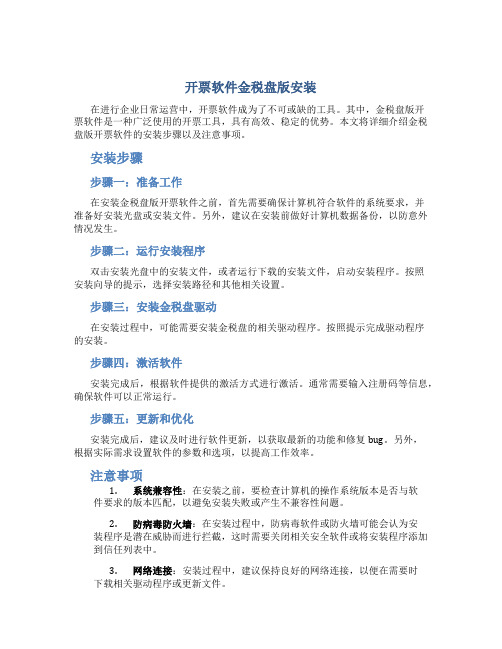
开票软件金税盘版安装在进行企业日常运营中,开票软件成为了不可或缺的工具。
其中,金税盘版开票软件是一种广泛使用的开票工具,具有高效、稳定的优势。
本文将详细介绍金税盘版开票软件的安装步骤以及注意事项。
安装步骤步骤一:准备工作在安装金税盘版开票软件之前,首先需要确保计算机符合软件的系统要求,并准备好安装光盘或安装文件。
另外,建议在安装前做好计算机数据备份,以防意外情况发生。
步骤二:运行安装程序双击安装光盘中的安装文件,或者运行下载的安装文件,启动安装程序。
按照安装向导的提示,选择安装路径和其他相关设置。
步骤三:安装金税盘驱动在安装过程中,可能需要安装金税盘的相关驱动程序。
按照提示完成驱动程序的安装。
步骤四:激活软件安装完成后,根据软件提供的激活方式进行激活。
通常需要输入注册码等信息,确保软件可以正常运行。
步骤五:更新和优化安装完成后,建议及时进行软件更新,以获取最新的功能和修复bug。
另外,根据实际需求设置软件的参数和选项,以提高工作效率。
注意事项1.系统兼容性:在安装之前,要检查计算机的操作系统版本是否与软件要求的版本匹配,以避免安装失败或产生不兼容性问题。
2.防病毒防火墙:在安装过程中,防病毒软件或防火墙可能会认为安装程序是潜在威胁而进行拦截,这时需要关闭相关安全软件或将安装程序添加到信任列表中。
3.网络连接:安装过程中,建议保持良好的网络连接,以便在需要时下载相关驱动程序或更新文件。
4.备份数据:在安装前,务必备份重要数据,以防数据丢失或损坏。
5.注意选择:在安装过程中,谨慎选择安装路径和相关设置,避免不必要的麻烦。
通过以上步骤和注意事项,您可以顺利完成金税盘版开票软件的安装,为企业的发票管理提供更加便捷高效的解决方案。
祝您安装顺利!。
税控发票开票软件(金税盘版)安装操作说明
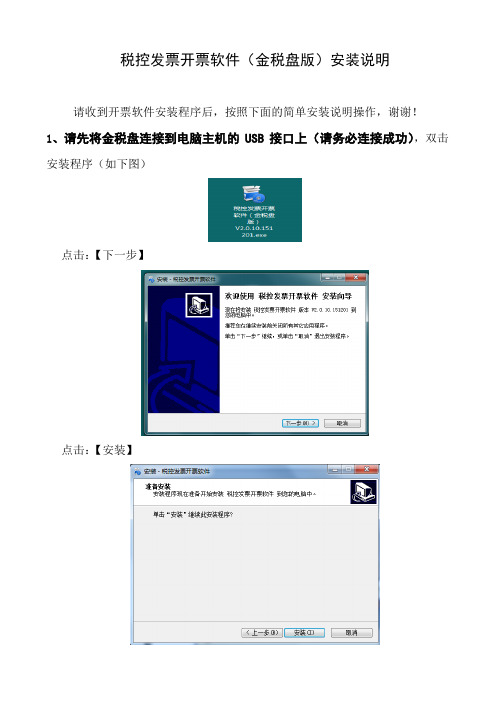
税控发票开票软件(金税盘版)安装说明请收到开票软件安装程序后,按照下面的简单安装说明操作,谢谢!1、请先将金税盘连接到电脑主机的USB接口上(请务必连接成功),双击安装程序(如下图)点击:【下一步】点击:【安装】点击:【完成】-【完成】一直点下一步,出现下面界面时,请选择完全安装(仅限第一次安装)一直点下一步,出现下面界面时,点下一步(如果没有插上金税盘,税号显示为空,这时请退出安装程序,插上金税盘,重新开始安装程序)。
一直点下一步,出现下面界面时,请点击安装。
建议使用WINDOWS7 32位版本(WIN8、WIN10兼容性很差,很不稳定),部分微机操作系统会缺少数据库支持库,系统会自动安装,这时请选择安装,直至出现下图,请点击完成。
程序会自动运行,如下界面,点击更改证书口令按钮。
原口令请输入8个8,新口令请输入8个1,确认口令请输入8个1,点确定。
点击确定。
管理员下面的密码请输入123456,最下面的口令请输入8个1,点登陆。
出现如下界面,点击下一步。
请点击下一步,主管姓名处,请输入开票人员姓名。
密码和确认密码处请输入123456,点下一步。
如下界面请输入本单位基本信息,点下一步。
请点击下一步,安全接入服务器地址处,请注意一定要把这个地址https://218.57.142.46:7002复制粘贴到下面的安全接入服务器地址栏。
点击测试,显示连接成功。
(如果测试不成功,先点确定完成下面的安装操作。
安装完成后做如下检查:1、请首先检查微机是否能够正常上网;2、请查看一下微机最右下角的日期时间是否正确;3、请把金税盘插到微机后面的USB插口。
上面3项检查完后,进入开票软件,点击系统设置按钮---参数设置按钮---上传设置按钮点击测试,一般都会测试通过)点击确定,完成安装过程,请务必登陆记住密码和口令(尽量不要更改)。
安装完成后,桌面上会显示图标,使用时,请双击开票软件图标。
税控发票开票软件(金税盘V2.0版)安装使用说明解析
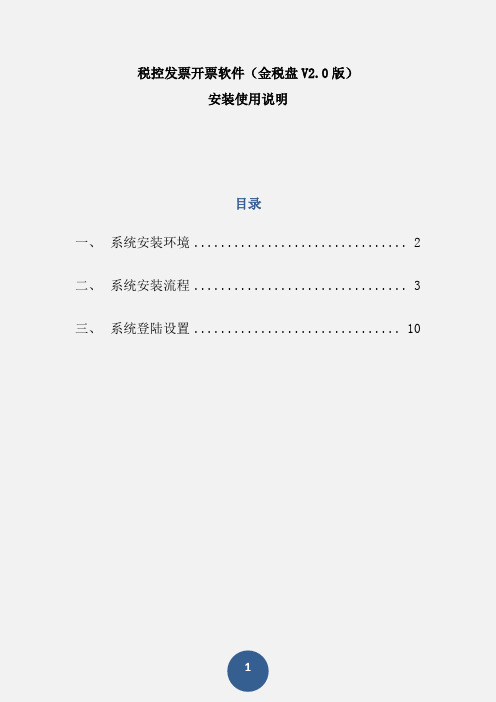
税控发票开票软件(金税盘V2.0版)安装使用说明目录一、系统安装环境 (2)二、系统安装流程 (3)三、系统登陆设置 (10)(1)金税盘和报税盘均是USB接口的税控专用设备,建议开票电脑具备4个以上USB接口,且能正常使用。
(2)新版税控发票开票软件实现了连网在线开票并实时上传功能,开票电脑必须具备上网功能。
(3)新版税控发票开票软件对Windows XP SP3及以上操作系统均可支持(能正常安装Microsoft .NET Framework 4.0或以上版本)。
(4)建议使用机器性能安全、稳定的品牌台式电脑用于开票,不建议将笔记本电脑、便携式小型电脑、多功能一体机等用于安装开票软件,以免影响开票系统安装及发票开具。
【第一步】将金税盘通过USB数据线连接到计算机的USB接口,系统会自动找到新硬件,并自动完成金税盘驱动程序安装,无需手工安装。
金税盘驱动安装完成后会在计算机的设备管理器中出现“AISINO JSP shuikong USB Device”的标识,如图1-1所示:图1-1设备管理器中金税盘设备【第二步】1.双击安装文件夹中的远得航天金税服务平台图标,如图1-2所示:图1-2远得航天金税服务平台2.运行安装软件后如图1-3所示,点击“下一步”进行安装。
图1-3欢迎安装界面3.点击“更改”按钮,可更改安装路径,如果没有特殊需要默认安装到D盘即可,确定好安装路径后,点击“下一步”如图1-4所示:图1-4更改安装路径4.选择快捷方式创建位置,此位置不建议更改设置,默认即可,然后点击“下一步”即可开始安装。
如图1-5所示:图1-5更改快捷方式创建位置5.安装进行中,安装会持续数分钟,不要操作鼠标或者键盘,直到安装进度加载完毕。
如图1-6所示:图1-6安装进行中6.安装完成后,点击“完成”按钮,完成“远得航天金税服务平台”的安装。
如图1-7所示:图1-7安装完成7.完成安装后桌面会出现如图1-8所示“金税平台”快捷方式图标。
税控发票开票软件(金税盘)V2.0简易操作手册

税控发票开票软件(金税盘)V2.0简易操作手册目录第一章系统安装与启动 ......... 错误!未定义书签。
1第二章系统登录 (6)第三章系统设置 (9)3.1基本参数设置 (10)3.2客户管理 (11)第四章发票读入 (14)第五章发票填开 (15)5.1填开正数发票 (15)5.2已开发票查询 (29)第六章报税处理 (32)6.1办税厅抄报 (32)6.2远程抄报管理 (34)准备工作1、下载“税控发票开票软件(金税盘版)到计算机上。
2、将“金税盘”和“报税盘”插入到计算机USB接口。
USB金税盘USB报税盘一、系统安装与启动操作步骤:【第一步】将金税盘通过USB数据线连接到计算机的USB接口,系统会自动找到新硬件,并自动完成金税盘驱动程序安装,无需手工安装。
金税盘驱动安装完成后会在计算机的设备管理器中出现“AISINO JSP shuikong USB Device”的标识,如图1-1所示。
图1-1设备管理器中金税盘设备【第二步】双击安装文件夹中的kp-setup.exe安装程序图标,如图1-2所示。
系统运行安装向导,然后按照提示逐步完成安装。
图1-2安装程序说明:①在开票软件的安装过程中,系统会提示用户输入15、17或20位的纳税人识别号和开票机号,如图1-3所示。
若金税盘已连接,则系统自动从金税盘中读取企业税号和开票机号,无需用户手工输入。
若税号或开票机号输入错误,则无法进入系统,只能重新安装开票系统。
在系统注册中的企业税号和开票机号取自这里输入的信息,无法更改。
图1-3输入纳税人识别号和开票机号②点击“下一步”后的提示信息如图1-4所示,此时需按发行通知书上的地区编号正确输入。
若金税盘已连接,则系统自动从金税盘中读取地区编号,无需用户手工输入。
图1-4提示输入地区编号③在开票软件的安装过程中,可以通过点击图1-5中的“浏览”按钮,在弹出的选择文件夹窗口中修改系统默认的安装路径。
基础驱动及安全控件安装手册
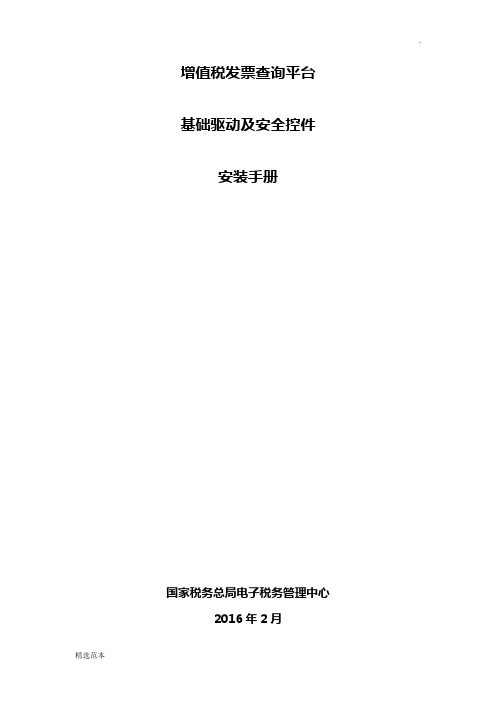
增值税发票查询平台基础驱动及安全控件安装手册国家税务总局电子税务管理中心2016年2月目录1根证书安装 (3)1.1根证书安装 (3)2基础驱动及安全控件安装 (10)2.1安全控件 (11)3系统登录 (11)3.1常见问题 (11)3.1.1金税盘或税控盘未连接 (11)3.1.2金税盘或税控盘证书口令输入错误 (12)3.1.3纳税人档案信息不存在 (12)1根证书安装国家税务总局税务数字证书的根证书,是由国家税务总局核准的税务行业证书,为了确保纳税人发票信息的数据安全,建议在进行相关业务操作前先根据本教程完成根证书的初始化安装。
安装本证书及相关操作不会对用户的计算机构成危害,如不安装本证书,则在访问本网站时,会出现如下图所示的警告信息(本系统只支持微软IE内核浏览器,建议版本为8(含)以上体验更佳),影响系统的正常使用。
1.1根证书安装以微软Windows 7 操作系统及IE9.0浏览器下的操作为例:1、未安装根证书首次访问本应用系统网站时,会出现下图所示警告,选择点击“继续浏览此网站”,即可正常打开系统的页面2、点击请下载驱动程序和安全控件的链接,将driver_skp_01.rar压缩包保存至本地:3.使用winrar等解压缩软件解压driver_skp_01.rar ,解压后可得到01.taxca.p7b证书文件。
4、先断开金税盘或税控盘与电脑的连接,然后鼠标右键选择解压后得到的根证书文件文件(01.taxca.p7b),然后选择“安装证书”,如下图所示:5、在弹出的证书导入向导中,点击“下一步”:6、选择“将所有的证书放入下列存储”,然后点击“浏览”,如下图所示:7、在“选择证书存储”对话框中选择“受信任的根证书颁发机构”,点击确定:8、此时返回到证书导入向导页面,证书存储显示为“受信任的根证书颁发机构”,然后点击“下一步”:9、在证书导入向导页面,点击“完成”。
10、此时会依次弹出2个安全警告提示,均选择点击“是”,如下图所示:11、此时,与根证书安装有关的所有操作都已完成,系统已成功将根证书加入“受信任的根证书颁发机构”,最后点击“确定”即可。
- 1、下载文档前请自行甄别文档内容的完整性,平台不提供额外的编辑、内容补充、找答案等附加服务。
- 2、"仅部分预览"的文档,不可在线预览部分如存在完整性等问题,可反馈申请退款(可完整预览的文档不适用该条件!)。
- 3、如文档侵犯您的权益,请联系客服反馈,我们会尽快为您处理(人工客服工作时间:9:00-18:30)。
增值税发票查询平台基础驱动及安全控件
安装手册
国家税务总局电子税务管理中心
2016年2月
目录
1根证书安装 (3)
1.1根证书安装 (3)
2基础驱动及安全控件安装 (10)
2.1安全控件 (11)
2.2使用航天信息金报税盘 (11)
3系统登录 (12)
3.1常见问题 (13)
3.1.1金税盘或税控盘未连接 (13)
3.1.2金税盘或税控盘证书口令输入错误 (14)
3.1.3纳税人档案信息不存在 (14)
1根证书安装
国家税务总局税务数字证书的根证书,是由国家税务总局核准的税务行业证书,为了确保纳税人发票信息的数据安全,建议在进行相关业务操作前先根据本教程完成根证书的初始化安装。
安装本证书及相关操作不会对用户的计算机构成危害,如不安装本证书,则在访问本网站时,会出现如下图所示的警告信息(本系统只支持微软IE内核浏览器,建议版本为8(含)以上体验更佳),影响系统的正常使用。
1.1根证书安装
以微软Windows 7 操作系统及IE9.0浏览器下的操作为例:
1、未安装根证书首次访问本应用系统网站时,会出现下图所示警告,选择点击“继续浏览此网站”,即可正常打开系统的页面
2、点击请下载驱动程序和安全控件的链接,将driver_jsp_02.rar压缩包保存至本地:
3.使用winrar等解压缩软件解压driver_jsp_02.rar ,解压后可得到01.taxca.p7b证书文件。
4、先断开金税盘与税控盘与电脑的连接,然后鼠标右键选择解压后得到的根证书文件文件(01.taxca.p7b),然后选择“安装证书”,如下图所示:
5、在弹出的证书导入向导中,点击“下一步”:
6、选择“将所有的证书放入下列存储”,然后点击“浏览”,如下图所示:
7、在“选择证书存储”对话框中选择“受信任的根证书颁发机构”,点击确定:
8、此时返回到证书导入向导页面,证书存储显示为“受信任的根证书颁发
机构”,然后点击“下一步”:
9、在证书导入向导页面,点击“完成”。
10、此时会依次弹出2个安全警告提示,均选择点击“是”,如下图所示:
11、此时,与根证书安装有关的所有操作都已完成,系统已成功将根证书加入“受信任的根证书颁发机构”,最后点击“确定”即可。
12、完成上述步骤后,重新打开微软IE浏览器访问本应用系统的网址,如果可以直接出现系统页面即表示成功安装了根证书。
2基础驱动及安全控件安装
使用winrar软件将下载后的driver_jsp_02.rar文件进行解压缩
2.1安全控件
先用鼠标双击02.base_driver.exe完成基础驱动及控件程序的安装(安装过程中均按缺省的操作步骤点击安装、下一步和完成按钮即可);
注:如电脑安装有安全防护软件,则可能在安装过程中会弹出拦截安装操作的窗口,此时请选择允许本次操作即可(下同)。
2.2使用航天信息金报税盘
根据纳税人选用的开票软件服务商,安装对应的税务数字证书驱动程序(鼠标双击最新的驱动程序03.金报税盘税务数字证书驱动1.1.1.12.exe,安装过程中均按缺省的操作步骤点击安装、下一步和完成按钮即可):
1、在安装向导的最后一步,勾选如图所示的选项,点击“完成”按钮
2、将金税盘连接到本地电脑的USB接口后(首次需要等待系统完成驱动的自动加载方可),点击“刷新”按钮,可以刷新到AisinoKey设备即表示驱动安装正常。
3系统登录
在电脑上连接好金税盘,然后以管理员身份运行IE浏览器打开本系统的网址,输入金税盘的证书密码后点击登录按钮即可。
3.1常见问题
3.1.1金税盘或税控盘未连接
每次使用本系统时均需确保用于识别用户身份的金税盘或税控盘处于连接状态,且必须以管理员身份打开IE浏览器,否则登录系统时可能会出现如下提
示:
3.1.2金税盘或税控盘证书口令输入错误
如果金税盘或税控盘的证书口令输入错误,则系统会出现如下提示,如果遗忘证书口令或已达口令重试的最大次数,则需携带金税盘或税控盘前往主管税务机关进行解锁。
1、如果金税盘的口令输入小于8位,则系统会出现如下提示,此时需点击“确定”按钮:
2、如果金税盘的口令输入大于等于8位,且输入错误,则系统会出现如下提示,此时需点击“确定”按钮:
3.1.3纳税人档案信息不存在
如果出现如下提示,请确认纳税人是否属于符合登录本平台的纳税人,如果是,则可能为税务局端的档案信息同步不及时导致,此类情况需联系当地主管机
关进行核实和补录。
如果不是符合登录本平台条件的纳税人,则暂不允许使用本系统,需联系主管税务机关进行核实,提示信息如下图所示:。
